一键重装系统win7步骤和详细教程
- 分类:Win7 教程 回答于: 2022年01月21日 08:34:00
win7系统凭借着良好的系统稳定性和兼容性,获得不少网友的青睐。有不少人还想继续重装win7系统使用,不知道怎么重装系统win7比较简单。下面就教大家简单的一键重装系统win7步骤和详细教程。
工具/原料:
系统版本:windows系统
品牌型号:笔记本/台式电脑
软件版本:小鱼一键重装系统
方法/步骤:
1、直接在电脑安装好小鱼一键重装系统工具打开,就可以在在线重装栏目下选择需要安装的win7系统,点击安装此系统。

2、选择想要安装的软件,不需要的就直接点击下一步。

3、等待软件自动开始下载win7系统镜像资料和驱动等。
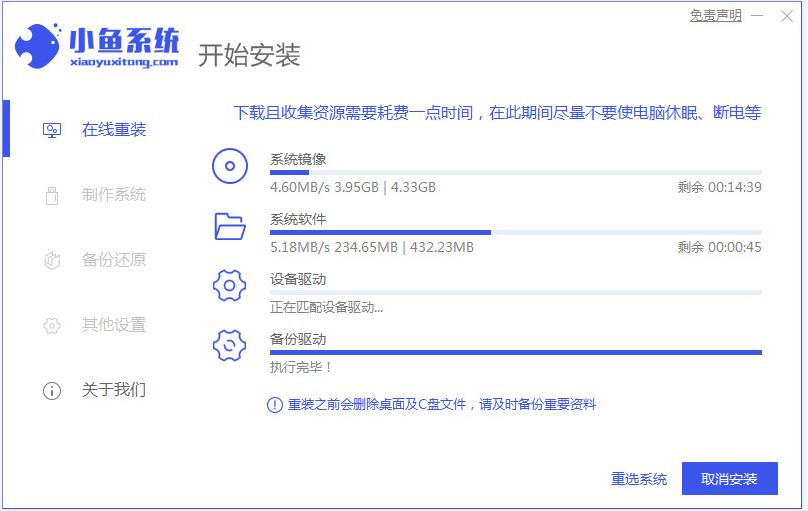
4、环境部署完成后,直接选择立即重启。

5、选择第二项进入到xiaoyu-pe系统。

6、在pe系统内,小鱼装机软件会自动开始安装win7系统。

7、等待安装完成后重启电脑,进入到win7系统桌面即可正常使用新系统啦。

注意事项:安装前先备份保存好电脑系统盘c盘的重要资料,避免丢失!
总结:
安装小鱼一键重装系统工具,打开选择在线重装栏目;
在线重装界面中,选择需要的win7系统点击安装;
等待小鱼软件自行下载镜像后重启进入pe系统;
在pe系统内小鱼装机软件自动安装,直到提示安装成功后重启电脑;
重启电脑后进入新的win7系统桌面即可正常使用。
 有用
26
有用
26


 小白系统
小白系统


 1000
1000 1000
1000 1000
1000 1000
1000 1000
1000 1000
1000 1000
1000 1000
1000 1000
1000 1000
1000猜您喜欢
- 详细教您win7怎么查看电脑配置..2018/12/24
- w7深度技术纯净版系统下载2017/07/16
- 萝卜家园中文版win764位极速优化版下..2017/07/15
- 雨林win7系统纯净版推荐2017/08/03
- 如何给联想笔记本重装系统win7..2021/03/24
- windows7重装系统怎么操作2023/03/14
相关推荐
- 小编教你win10快速启动2018/02/26
- internet explorer 6.0安装操作教程..2019/06/01
- win7装一半提示无法安装如何继续重装..2020/10/08
- win7系统雨木林风下载2017/05/21
- win7系统精简教程2023/01/11
- 小白一键重装系统工具在win7怎么重装..2020/07/30

















